Si të shkruani shënime në OneNote 2013 në Android

Mësoni si të shkruani shënime në OneNote 2013 në Android me krijimin, hapjen dhe regjistrimin e shënimeve. Aplikoni strategji efektive për menaxhimin e shënimeve tuaja.
Lajmi i mirë është se Excel 2013 ende mbështet funksionin Text to Speech të prezantuar në Excel 2003. Kjo veçori mundëson që kompjuteri juaj të lexojë me zë të lartë çdo seri të hyrjeve të qelizave në fletën e punës. Duke përdorur Text to Speech, ju mund të kontrolloni burimin tuaj të printuar ndërsa kompjuteri lexon me zë të lartë vlerat dhe etiketat që keni futur në të vërtetë - një mënyrë e shkëlqyer për të kapur gabimet që përndryshe mund të shpëtojnë pa u vënë re.
Funksioni i përkthimit "Tekst to Speech" nuk kërkon trajnim paraprak ose mikrofona të veçantë: Gjithçka që kërkohet është një palë altoparlantë ose kufje të lidhura me kompjuterin tuaj.
Tani për lajmin e keq: Text to Speech nuk disponohet nga asnjë prej skedave në Shirit. Mënyra e vetme për të hyrë në tekst në të folur është duke shtuar butonat e tij të komandës Speak Cells si butona të personalizuar në shiritin e veglave të Qasjes së Shpejtë në një skedë të personalizuar në Shirit.
Këtu janë hapat për shtimin e butonave të komandës Text to Speech në shiritin e veglave të Qasjes së Shpejtë:
Klikoni butonin Personalizo Shiritin e Veglave të Qasjes së Shpejtë në fund të shiritit të veglave, i ndjekur nga Më shumë Komanda në shiritin e veglave Personalizo Qasjen e Shpejtë në menunë e tij rënëse.
Kutia e dialogut "Opsionet e Excel" hapet me skedën "Përshtatja e shiritit të veglave të aksesit" të zgjedhur.
Klikoni Komandat jo në shiritin në menunë rënëse Zgjidhni Komandat nga dhe lëvizni poshtë listës derisa të shihni komandën Speak Cells.
Butonat e komandës Text to Speech përfshijnë Speak Cells, Speak Cells - Stop Speaking Cells, Speak Cells sipas kolonave, Speak Cells sipas rreshtave dhe Speak Cells në Enter.
Klikoni butonin Speak Cells në kutinë e listës Choose Commands From në të majtë dhe më pas klikoni butonin Shto për ta shtuar atë në shiritin e veglave të Qasjes së Shpejtë pas butonit Redo.
Klikoni butonin Shto në mënyrë të përsëritur derisa të keni shtuar butonat e mbetur "Tekst to Speech" në grupin e personalizuar: Speak Cells – Stop Speaking Cells, Speak Cells sipas kolonave, Speak Cells sipas rreshtave dhe Speak Cells në Enter.
Për të ripozicionuar butonat e komandës së të folurit në shiritin e veglave të Qasjes së Shpejtë, zgjidhni butonin dhe më pas zhvendoseni atë lart ose poshtë në listë (që i përgjigjet majtas dhe djathtas, përkatësisht në shiritin e veglave) me Move Up dhe Move Down.
Klikoni butonin OK për të mbyllur kutinë e dialogut Opsionet e Excel.
Ju mund të shihni shiritin e veglave të Qasjes së Shpejtë mbi Shiritin tim në dritaren e programit tim Excel 2013 pasi janë shtuar butonat e të folurit.
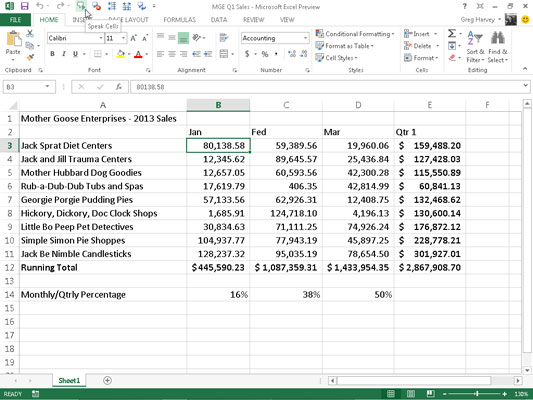
Pasi të keni shtuar komandat Text to Speech si butona të personalizuar Speak Cells në shiritin tuaj të veglave të Qasjes së Shpejtë, mund t'i përdorni ato për të vërtetuar hyrjet në fletëllogaritëse dhe për të kapur ato gabime të vështira për t'u dalluar si më poshtë:
Zgjidhni qelizat në fletën e punës, përmbajtja e të cilave dëshironi të lexoni me zë të lartë nga Tekst në të folur.
Klikoni butonin Speak Cells në shiritin e veglave të Qasjes së Shpejtë për ta bërë kompjuterin të lexojë hyrjet në qelizat e zgjedhura.
Si parazgjedhje, veçoria Text to Speech lexon përmbajtjen e secilës qelizë në përzgjedhjen e qelizës duke lexuar poshtë secilën kolonë dhe më pas nëpër rreshta. Nëse dëshironi që Text to Speech të lexohet nëpër rreshta dhe më pas poshtë kolonave, klikoni butonin Speak Cells by Rows në shiritin e veglave të Qasjes së Shpejtë (butoni me dy shigjetat horizontale të kundërta).
Për të pasur funksionin "Tekst to Speech" të lexojë çdo hyrje të qelizës ndërsa shtypni tastin Enter (në këtë pikë kursori i qelizës lëviz poshtë në qelizën tjetër në përzgjedhje), klikoni butonin e personalizuar Speak Cells në Enter (butoni me shigjetën e lakuar Futni simbolin) në shiritin tuaj të veglave të Qasjes së Shpejtë.
Sapo klikoni butonin Speak Cells on Enter, kompjuteri ju thotë, "Tani qelizat do të shqiptohen në Enter". Pasi të keni zgjedhur këtë opsion, duhet të shtypni Enter çdo herë që dëshironi të dëgjoni një hyrje që ju lexohet.
Për të vendosur në pauzë funksionin Text to Speech kur nuk jeni duke përdorur opsionin Speak Cells on Enter (Hapi 3) dhe gjeni një mospërputhje midis asaj që po lexoni dhe asaj që po dëgjoni, klikoni butonin Stop Speaking (Fol Cells butoni i grupit me x).
Pasi të klikoni butonin Speak Cells në Enter në shiritin e veglave të Qasjes së Shpejtë, veçoria Text to Speech flet me zë të lartë çdo hyrje të re të qelizës që bëni pasi ta përfundoni duke shtypur cilindo nga tastet - Enter, Tab, Shift+Tab, një nga tastet me shigjeta, e kështu me radhë - që lëvizin treguesin e qelizës kur bëni hyrjen e qelizës.
Megjithatë, "Tekst to Speech" nuk flet një hyrje qelize që ju e plotësoni duke klikuar butonin Enter në shiritin e Formulës sepse ky veprim nuk e lëviz treguesin e qelizës pas përfundimit të hyrjes së qelizës.
Mësoni si të shkruani shënime në OneNote 2013 në Android me krijimin, hapjen dhe regjistrimin e shënimeve. Aplikoni strategji efektive për menaxhimin e shënimeve tuaja.
Mësoni si të formatoni numrat në një varg teksti në Excel për të përfshirë informacione të sakta dhe tërheqëse për raportet tuaja.
Në Excel 2010, fshini të dhënat apo formatin e qelizave lehtësisht me disa metoda të thjeshta. Mësoni si të menaxhoni përmbajtjen e qelizave me opsione të ndryshme.
Zhvilloni aftësitë tuaja në formatimin e elementeve të grafikut në Excel 2007 përmes metodave të thjeshta dhe efikase.
Mësoni se si të rreshtoni dhe justifikoni tekstin në Word 2010 me opsione të ndryshme rreshtimi dhe justifikimi për të përmirësuar formatimin e dokumenteve tuaja.
Mësoni si të krijoni makro në Excel 2019 për të automatizuar komandat dhe thjeshtuar detyrat tuaja.
Mënyra vizuale dhe e shpejtë për të vendosur një ndalesë skedash në Word 2016 është përdorimi i vizores. Zbulo disa këshilla dhe truke për përdorimin e skedave në këtë program.
Mësoni si të formula boshtet X dhe Y në Excel 2007, duke përfshirë mundësitë e ndryshimit të formatimeve për grafikët e ndryshëm.
Eksploroni se si Excel mund t
Mësoni se si të përdorni veçorinë Find and Replace të Excel 2007 për të gjetur dhe zëvendësuar të dhëna në mënyrë efikase. Kjo udhëzues është e përshtatshme për të gjithë përdoruesit që dëshirojnë të rrisin produktivitetin e tyre.







